¿Conoce un tema oculto llamado Aero Lite que puede usar en Windows 11? Aero Lite es un tema oculto que también puede modificar para usar en Windows 10. Si aún no ha descubierto esta función, siga estos pasos para configurar el tema Aero Lite en su nueva computadora con Windows 11.
Cómo habilitar el tema oculto de Aero Lite en Windows 11
Simplemente aplique todos estos pasos secuencialmente para habilitar el tema Aero Lite en Windows 11.
1. presione el Tecla de Windows + E llaves juntas para abrir el Explorador.
2. Entonces, ve aquí -
C: \ Windows \ Recursos \ Temas
3. En la carpeta Temas, encontrará la lista de temas.
4. Selecciona el "aero"Y haga clic en"Dupdo”En la barra de edición.
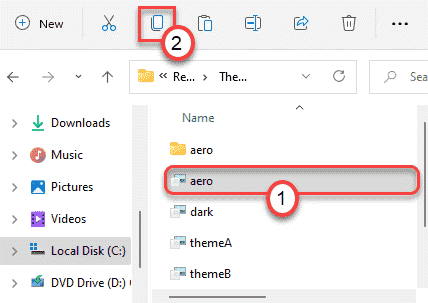
5. A continuación, vaya a su escritorio.
6. Además, haga clic con el botón derecho en el espacio vacío y haga clic en "Nuevo artículo“.
7. Después de eso, toque en el "Carpeta”Para crear una nueva carpeta en el escritorio.
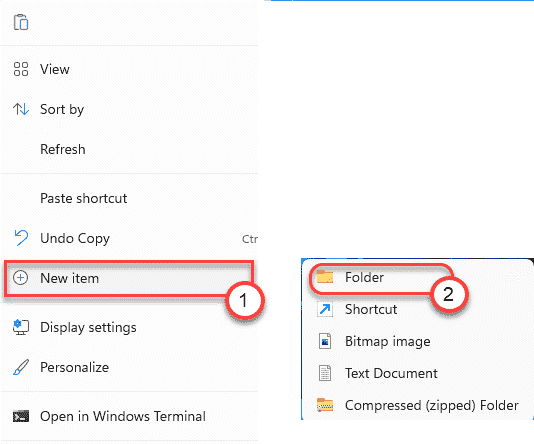
7. Ahora, abra la nueva carpeta para acceder a ella.
8. Sólo pegar la "aero”Tema que ha copiado antes.
9. Haga clic con el botón derecho en el "aero"Tema y haga clic en"Rebautizar”(El tercer icono) para cambiar el nombre del tema aerodinámico.
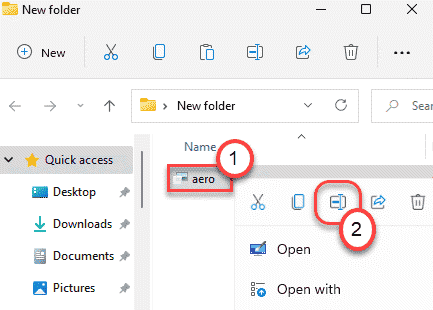
10. Nómbrelo como "AeroLite.theme“.
11. Luego, haga clic con el botón derecho en el "AeroLite.theme"Y haga clic en"Abrir con>"Y haga clic en"Elige otra aplicación“.
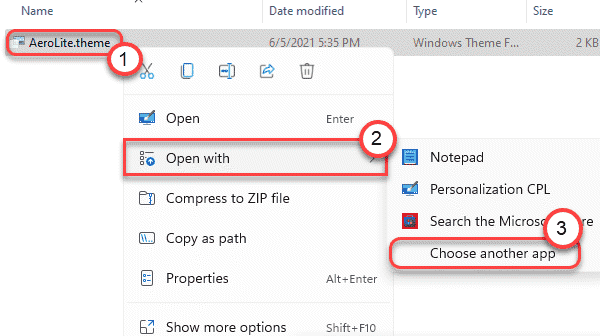
12. Luego, haga clic en "Más>“.
13. A continuación, seleccione el "Bloc"De la lista de aplicaciones y haga clic en"OK“.
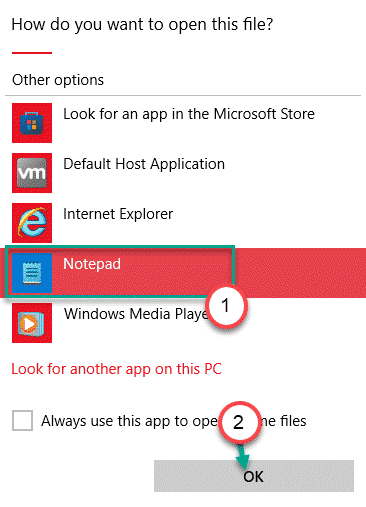
El tema Aero Lite se abrirá en el Bloc de notas.
14. Cuando se abre, Eliminar dos líneas en el "[Tema]" sección.
En esta máquina, eran estas líneas:
; Windows: IDS_THEME_DISPLAYNAME_AERO_LIGHT. [correo electrónico protegido]% SystemRoot% \ System32 \ themeui.dll, -2060
Acabamos de borrar estas dos líneas.
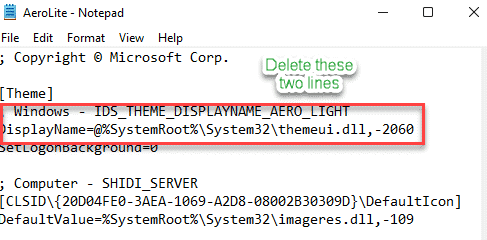
15. Luego, simplemente pegue esta línea en el "[Temas]“.
Nombre de pantalla = Aero Lite
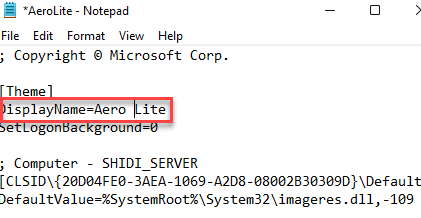
16. A continuación, desplácese hacia abajo hasta el "Estilos visuales" sección.
17. Luego, reemplace el "aero.msstyles"con el "aerolite.msstyles“.
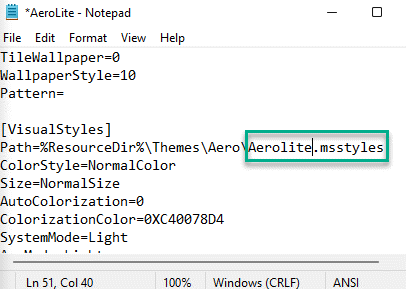
18. Finalmente, presione el botón "Ctrl + S”Juntos para guardar la modificación.
A continuación, simplemente cierre la ventana del Bloc de notas.
Finalmente, solo haga doble clic en el nuevo "AeroLite.theme”Para configurarlo como tema predeterminado.
¡Eso es! Esta es la forma en que puede configurar el tema AeroLite oculto en su computadora.


